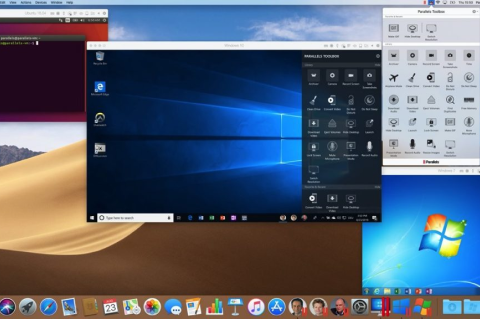Chưa được phân loại
VMware Workstation Pro 16 Full Key – Phần mềm tạo máy ảo
Cổng USB bị dính bụi, khả năng tiếp xúc kém

Bước xử lý cơ bản nhất khi thấy máy tính không nhận USB là bạn hãy vệ sinh cổng USB. Bằng cách dùng bông khô lau thật sạch bên ngoài. Sau đó, bạn dùng cọ quét thật sâu hoặc bình xịt khí nén vào các khe để vệ sinh thật sạch, sau đó hãy thử kết nối lại.
Lưu ý: Bạn không được vệ sinh bằng dung dịch lỏng để tránh gây hại đến các mạch điện tử trong máy tính.
Máy tính bị xung đột hệ thống và một số phần mềm
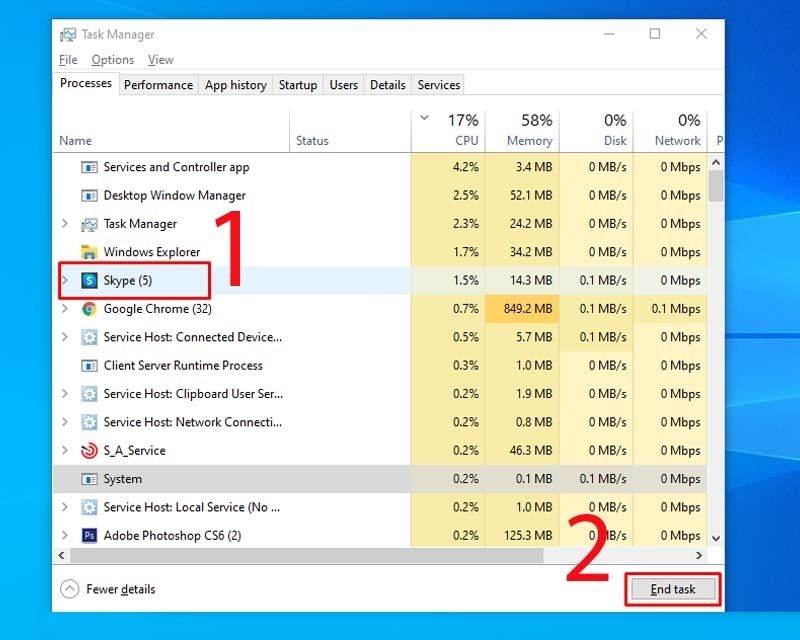
Nếu như các lần sử dụng trước máy tính bạn vẫn nhận USB bình thường. Thì có thể những nguyên nhân khiến máy tính không nhận USB là phần mềm xung đột với nhau.
Bạn hãy kiểm tra lại các phần mềm đã cài đặt vào máy tính và tiến hành tắt các phần mềm đó trên hệ thống bằng cách Nhấn phím Windows > Gõ và chọn Task Manager > Chọn các phần mềm bạn muốn tắt > Chọn End task để dừng phần mềm, sau đó cắm USB.
Máy tính không nhận usb vì laptop bị nhiễm virus

Trong quá trình truy cập mạng Internet và tải về các file không rõ nguồn gốc. Hoặc sao chép dữ liệu từ các máy tính khác có thể khiến máy tính bạn bị nhiễm virus.
Cách khắc phục đơn giản là hãy cài phần mềm diệt virus cho máy tính của bạn.
Máy tính không nhận usb vì laptop thiếu Driver USB
Khi máy tính thiếu Driver, ta sẽ tiến hành cập nhật Driver cho máy tính bằng các thao tác sau.
Bước 1: Click chuột phải vào logo Microsoft > Chọn Device Manager.
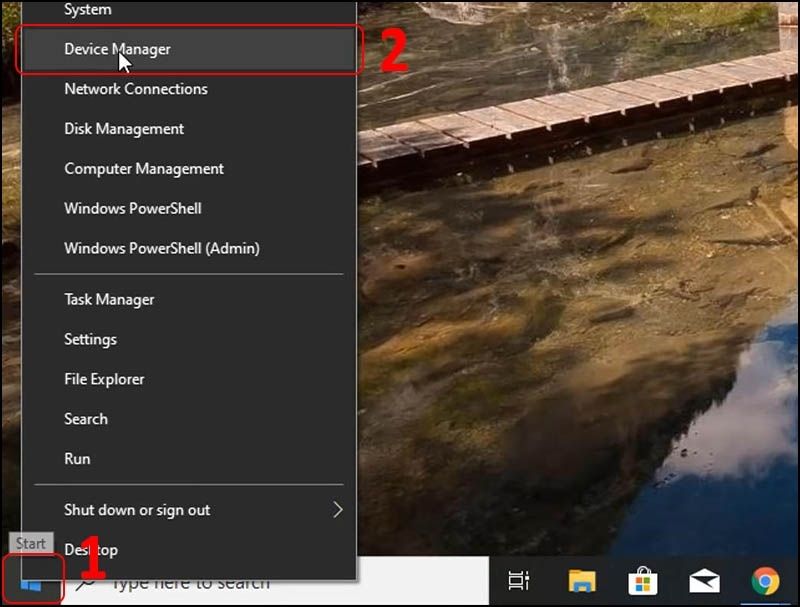
Bước 2: Trong phần Universal Serial Bus controllers, Click chuột phải vào dòng chứa USB đang có biểu tượng hình tam giác vàng có dấu chấm than > Chọn Update driver.
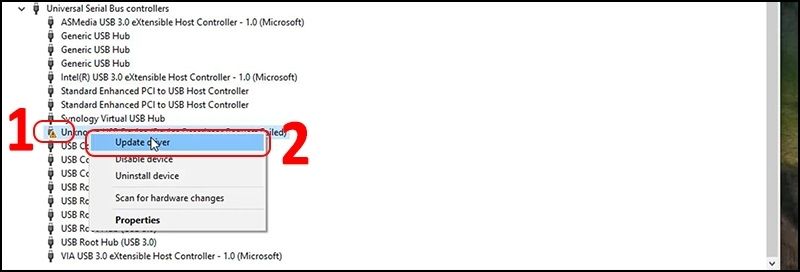
Bước 3: Chọn Search automatically for updated driver software.
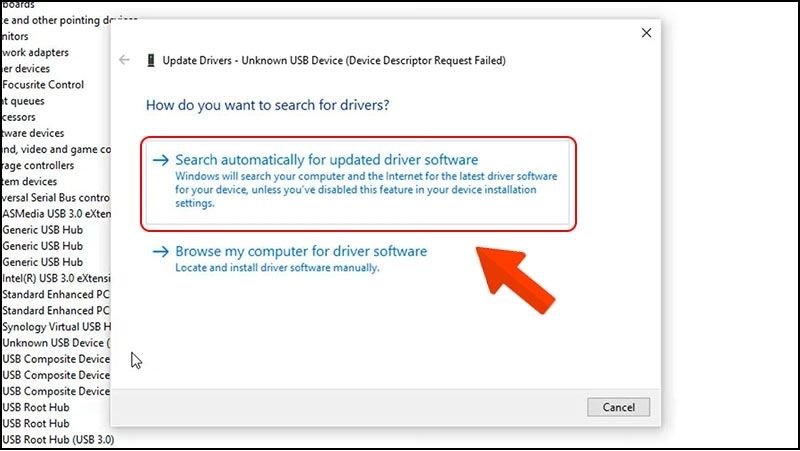
Bước 4: Sau đó chúng ta chờ đợi máy tính tìm kiếm như hình (1) > Sau đó sẽ hoàn tất các bước như hình (2).
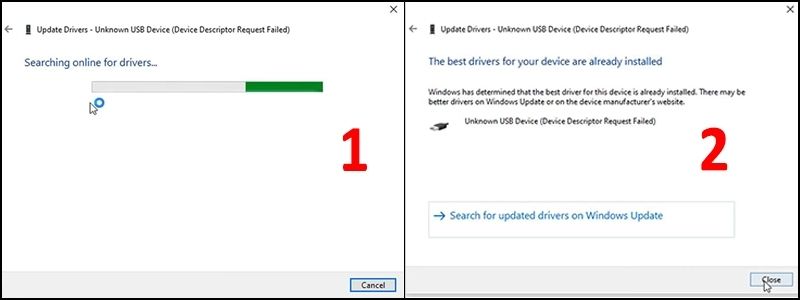
Máy tính không nhận, nhận sai hoặc lỗi Driver
Một trong những lỗi khiến máy tính không nhận USB là không nhận, nhận sai hoặc lỗi Driver. Lúc này ta tiến hành Gỡ và Cài đặt lại như các bước sau.
Bước 1: Vào biểu tượng Tìm kiếm của máy tính > Gõ Device Manager > Chọn Device Manager.